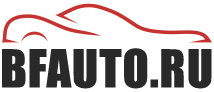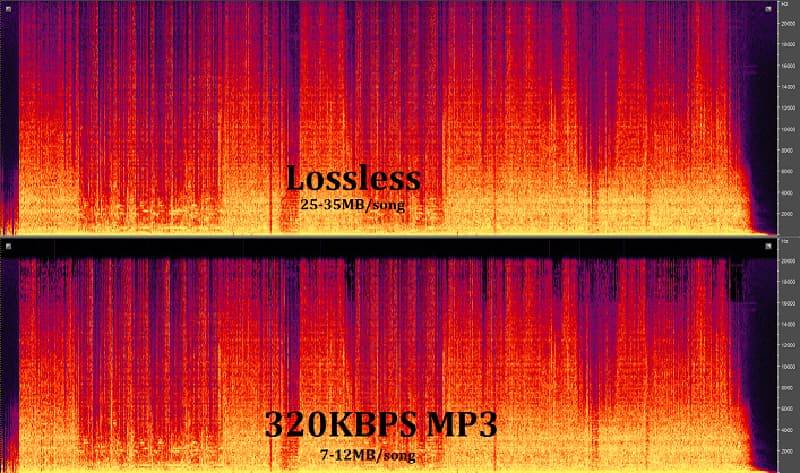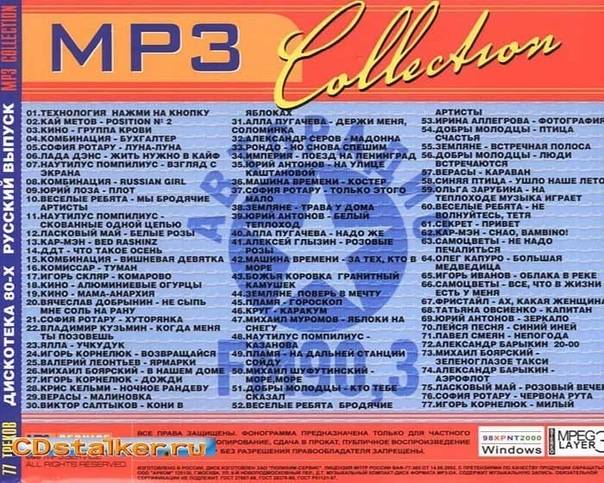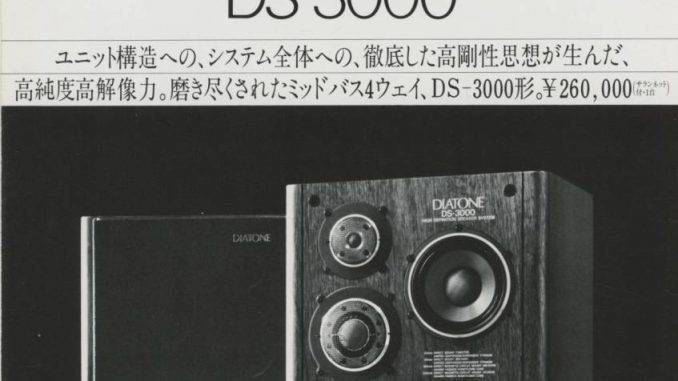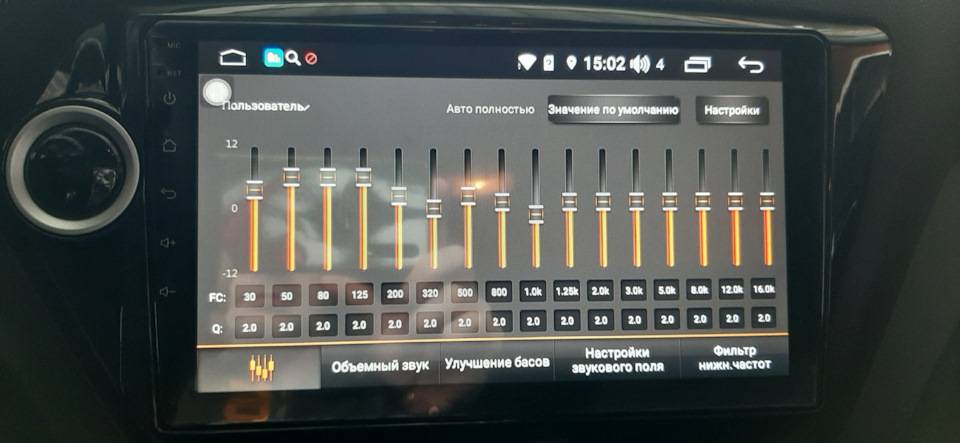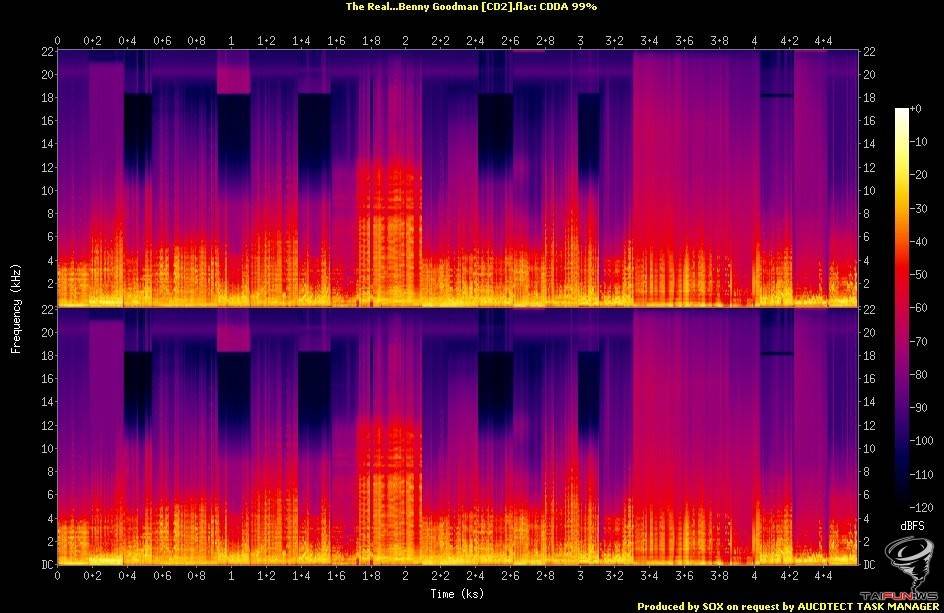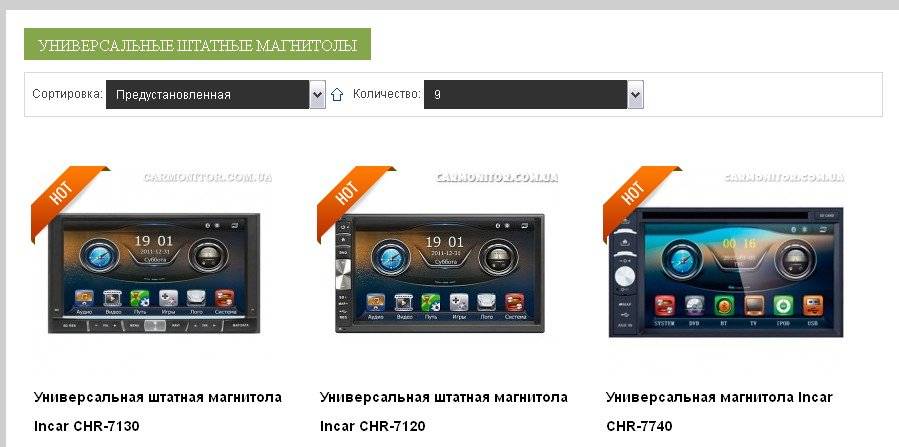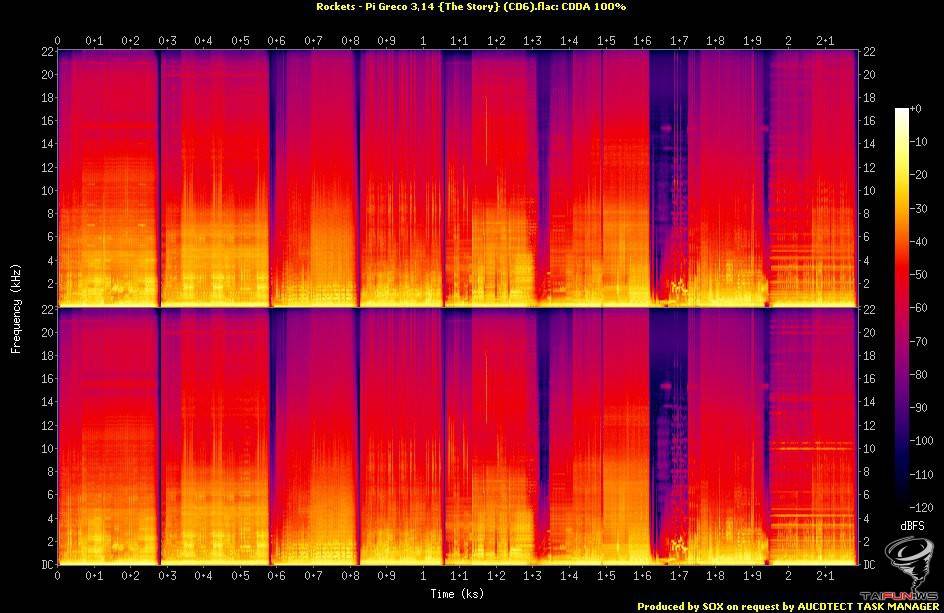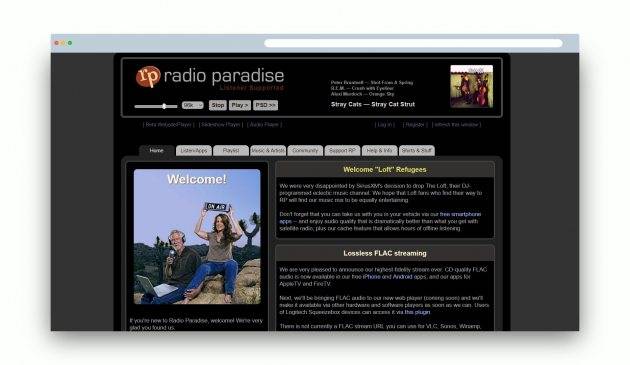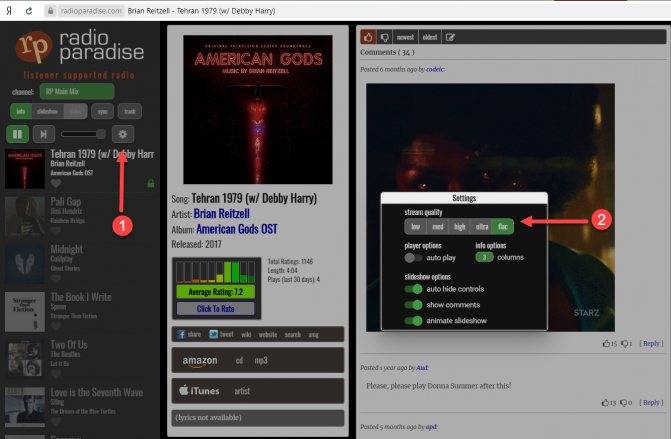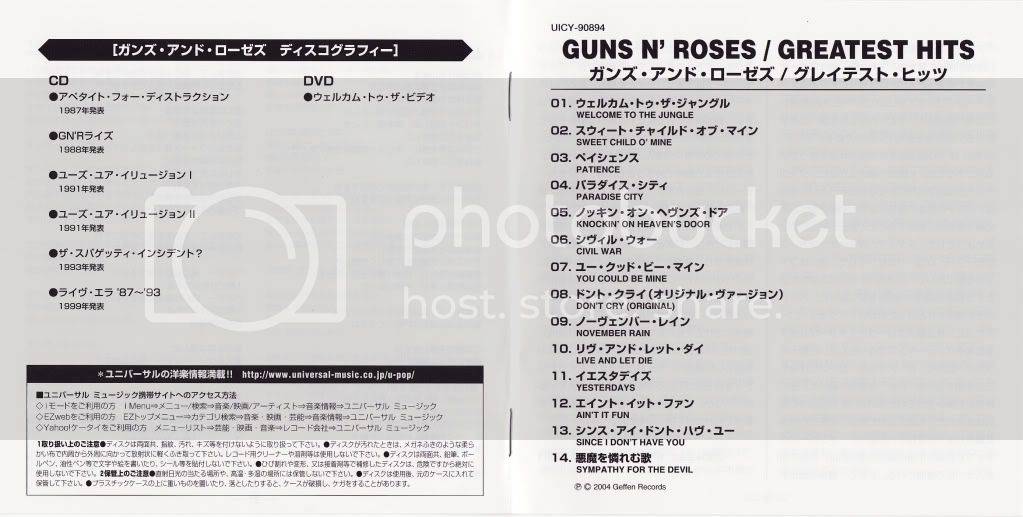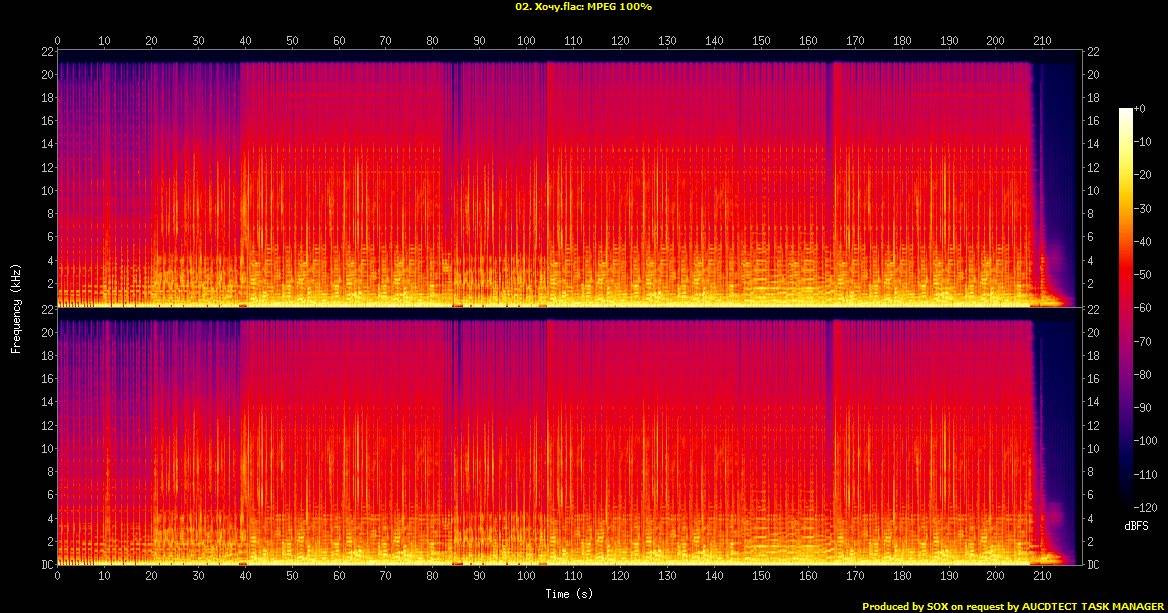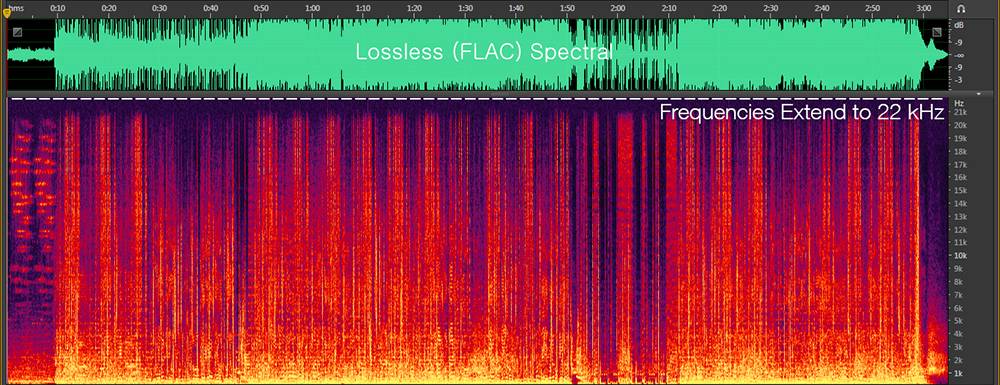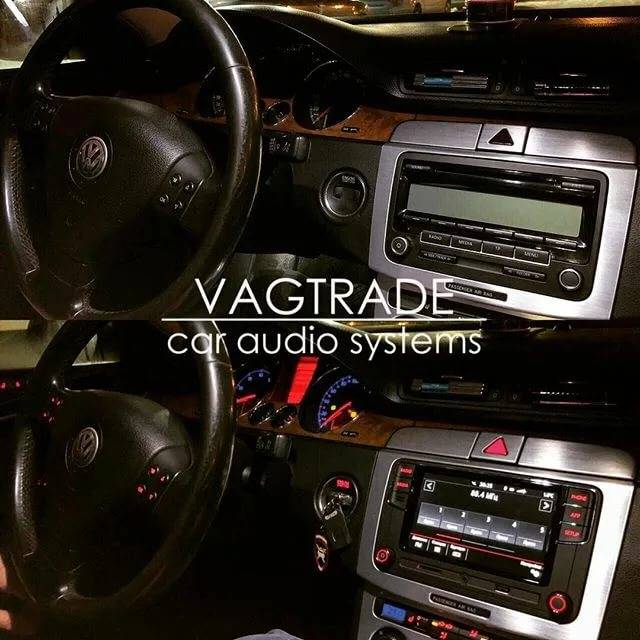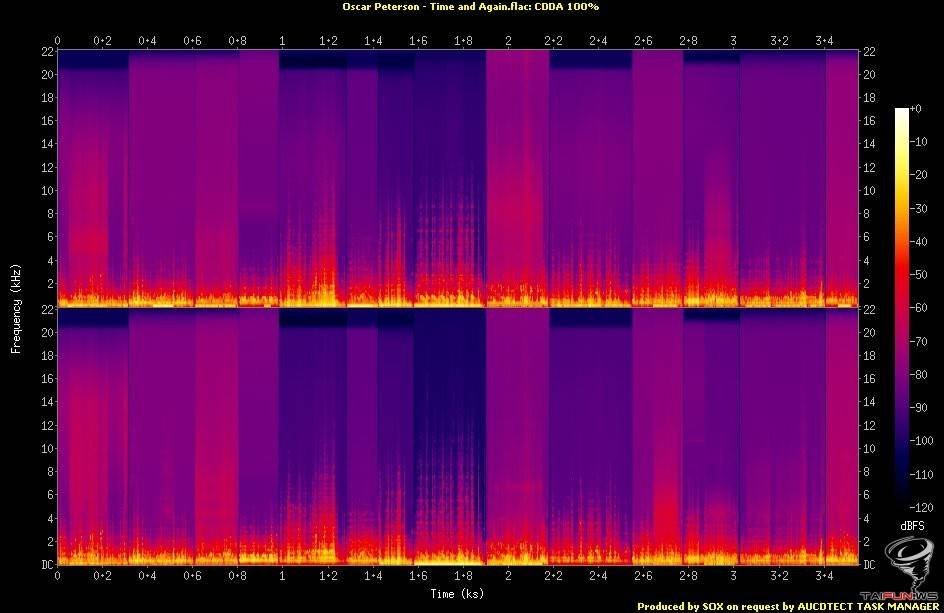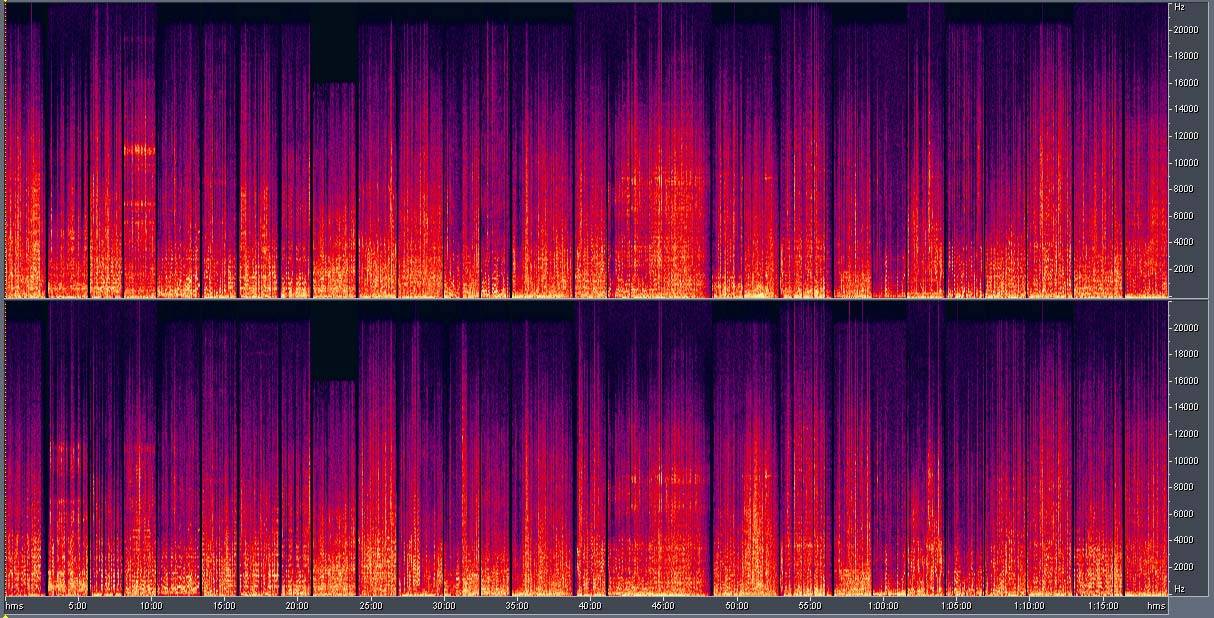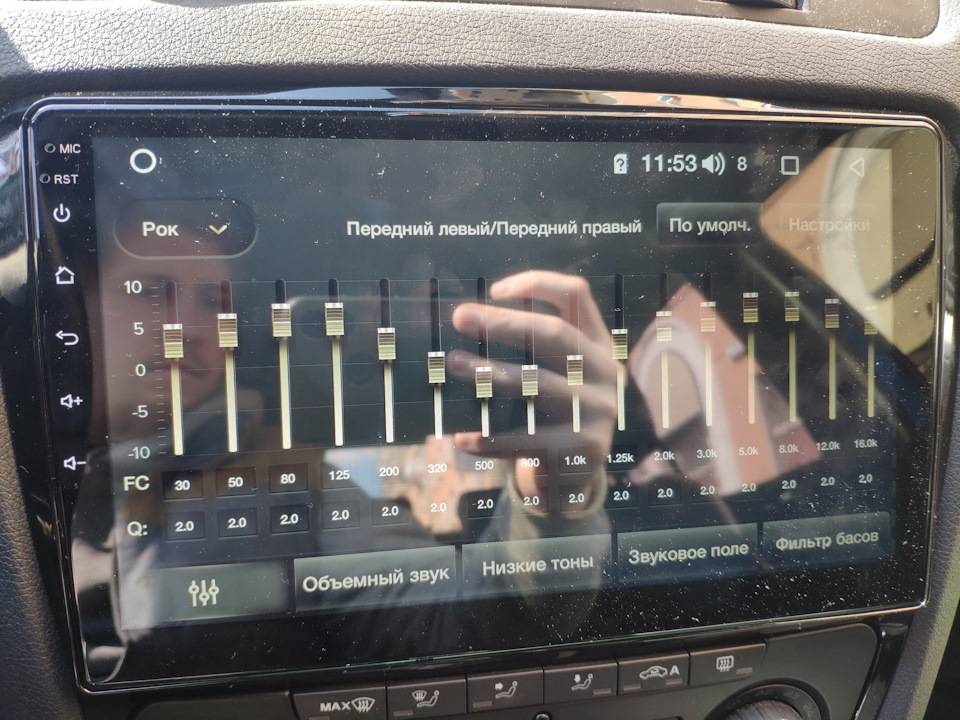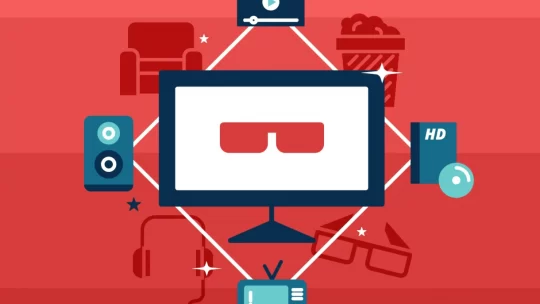Общие вопросы
Можно ли пережимать материал из lossless в lossy — например, из FLAC в MP3?
Можно и часто нужно. Например, если вы хотите слушать музыку в «походных» условиях с портативного устройства без аудиофильских замашек, а исходный материал у вас хранится в lossless-формате, то перед переносом на портатив имеет смысл сконвертировать нужные треки в lossy. Так вы уменьшите размер файлов и сможете сохранить на мобильном носителе значительно больше музыки. Деградации звука от такого преобразования вы, скорее всего, не почувствуете совсем.
Можно ли пережимать материал из lossy в lossless — например, из MP3 во FLAC?
Можно ли пережимать материал из lossy в lossy — например, MP3 с меньшим битрейтом в MP3 с бо́льшим битрейтом?
Если вы хотите получить от подобного пережатия улучшение качества, то нет, так делать не нужно — звучание не только не улучшится, а даже слегка ухудшится. Если вашей целью является уменьшение размера файла и качество звучания не очень критично, то пережатие из более высокого в более низкий битрейт вполне оправданно.
Какой из lossless-форматов лучше по качеству звучания — FLAC, Monkey’s Audio, WavPack?
Как уже говорилось ранее, lossless-форматы сжимают данные без потерь. Это означает, что в плане качества звучания все они абсолютно идентичны. Выбирать lossless-формат для использования в каждом конкретном случае следует, ориентируясь исключительно на его совместимость с ПО/оборудованием и на ваши личные предпочтения.
Влияют ли выбор кодера и его настройки на качество звучания при сжатии материала в MP3?
Существенно влияют. Про то, какой кодер и с какими настройками обеспечивает оптимальный результат, я расскажу ниже.
Влияет ли декодер на качество звучания при прослушивании материала в MP3? Чем лучше воспроизводить MP3 на ПК?
MP3-декодер может влиять на качество звучания. Некоторые (особенно старые) декодеры заметно искажают звук при проигрывании MP3, что может создать ложное впечатление об ущербности этого формата как такового. Для проигрывания музыки на ПК следует пользоваться проверенными программами-плеерами, желательно последних версий. Я использую foobar2000, который всем и рекомендую — у него проблем с качеством воспроизведения как MP3, так и других поддерживаемых форматов нет.
Влияют ли настройки кодера на качество звучания при сжатии материала во FLAC? Какую степень сжатия лучше выбрать?
Настройки FLAC-кодера на качество звучания не влияют совсем. От них могут зависеть только размер получаемых файлов и время, затраченное на сжатие, да и то незначительно. Поэтому чаще всего я не заморачиваюсь и кодирую во FLAC с настройками по умолчанию, что советую делать и вам. В редких случаях, когда требуется получить файлы минимального размера и приходится экономить каждый байт, имеет смысл увеличить степень сжатия до максимального значения.
Влияет ли декодер на качество звучания при прослушивании материала во FLAC? Чем лучше воспроизводить FLAC на ПК?
В случае с FLAC и другими lossless-форматами декодер на качество звучания не влияет, исходные аудиоданные при воспроизведении восстанавливаются с точностью до бита. Поэтому для прослушивания FLAC можно использовать любой плеер, который поддерживает данный формат и нравится лично вам. Однако, я ещё раз порекомендую foobar2000 как проверенное временем универсальное решение для проигрывания музыки под Windows.
Pioneer
Фирма выпустила шесть CD-ресиверов для автомобиля. Их можно установить в отсек 1-DIN за исключением FH-X720BT, которая имеет корпус 2-DIN.
Бюджетная модель Пионер DEH-1700UB имеет дисковод и RDS FM приемник. Для нее подходят диски CD-R/RW с файлами формата WMA, MP3 и WAV. Читает ли она формат Flac?
 Пионер DEH-1700UB
Пионер DEH-1700UB
Flac можно воспроизводить через USB-порт. Мощность усилителя 50 Вт. Есть флагман FEH-X720BT и другие новинки. Через вход RCA можно подключить при необходимости дополнительный усилитель и сабвуфер.
Модель Пионер DEH-2700UI проигрывает модель Flac. С помощью USB-порта может заряжать подключенное устройство. У нее есть два выхода для подключения усилителя или сабвуфера.
Магнитола Пионер DEH-X3700UI имеет среднюю цену. По фирменной технологии Pioneer — MIXTRAX, миксы можно создавать на магнитоле.
Модели магнитолы Pioneer с Flac DEH-4700BT, DEH-X5700BT и FH-X720BT имеют Bluetooth. Есть функция, благодаря которой можно использовать музыкальное приложение на смартфоне и слушать музыку через стереосистему автомобиля.
С помощью ресиверов можно подключать сразу два телефона, а аудиосистему автомобиля использовать как громкую связь.
Однодиновая магнитола с форматом Flac Pioneer WVН-170 UL является бюджетным вариантом. Она поддерживает разные цифровые носители и Айпод. Имеется съемная передняя панель.

Накопитель, смартфон, флешки, аудиоплеер можно подключать без проблем. Звук можно подавать на отдельный сабвуфер или внешний усилитель.
Читающая автомагнитола Пионер MVH-190UI воспроизводит большинство музыкальных форматов. Через разъем AUX подключаются флеш-накопители или устройства с наушниками. Можно также воспроизводить треки из онлайн-сервисов.

Через USB можно заряжать мобильные устройства. Есть дополнительные настройки.
Итак, магнитолы воспроизводящие Flac удобны и практичны. Читайте результаты тестов таких устройств и приобретайте то, что подходит для вас.
Настройка радиостанций на магнитолах PIONEER

Настройка магнитол PIONEER на радиостанции FM диапазона вызывает сложности. Большое количество посетителей сайта ежедневно ищут эту информацию. Видимо с развитием интернета, гораздо проще спросить у поисковиков, как это сделать, чем читать инструкцию. Правда на поиски информации иногда уходят часы, но кто же их считает…
Итак, существует 3 варианта настроек магнитолы на нужные нам станции или на все, принимаемые в вашем городе.
Вариант первый:
Ищем на магнитоле кнопку FUNC. Нажав на нее мы попадаем в меню функций. Если такой кнопки нет, то ищем этот пункт в главном меню аппарата и заходим в него. Далее листаем меню и ищем слово BSM. Именно эта надпись и есть активация автоматического поиска станций в заданном диапазоне.
Нажав клавишу вправо или вверх, мы запускаем процесс сканирования станций. Какое-то время ничего не происходит (для нас, то есть визуально), аппарат же в это время ищет станции с наиболее мощным сигналом и располагает их в порядке ослабления сигнала. Когда процесс завершится, автоматически включится на прием первая самая мощная станция.
Надо заметить, что если прием слабоват, то некоторые станции автоматический поиск может и пропустить и Вы при проверке можете не найти любимых станций. Тогда проделайте следующее. В главном меню аппарата (которое может быть скрыто), о том как попасть в него мы уже отвечали в разделе «настройки магнитол», и найдите там надпись «FM : 100«. Именно такая дискретность используется аппаратом при поиске станций, то есть с таким шагом идет поиск. Нажав кнопку «влево» или «вправо» Вы измените шаг на 1/2 от базовой настройки и у Вас появится надпись FM:50.
Запустите сканирование еще раз. Возможно теперь Ваша любимая станция появится в списке запомненных радиостанций. Проверить это можно после того как зазвучит первая найденная станция. Нажимая кнопки от 1 до 6 Вы будете перемещаться по найденным станциям.
Возможно такой вариант не прокатил или Вас не устроил результат. Тогда попробуйте
Вариант второй:
Находясь в режиме радиоприемник, а попасть туда можно нажав на кнопку BAND, просто нажмите кнопку вправо и удержите ее секунду, потом отпустив. Запустится поиск первой возможной станции в этом диапазоне. Найдя ее аппарат остановит сканирование, включив станцию на воспроизведение и будет ожидать или запоминания станции на нужный Вам канал, что делается нажатием кнопки канала, допустим 1 и удержания. В этом случае станция будет запомнена на кнопку 1, о чем появится соответствующая надпись (например цифра 1). Или Вы можете, если эта станция Вам не нужна, опять нажать и удержать (коротко) кнопку вправо. Процесс сканирования продолжится до следующей найденной станции.
Таким образом можно запомнить 6 станций в одном банке.
Далее нажатием на кнопку BAND Вы попадете во второй банк, (который отобразится, как правило такой надписью F2), где таким же образом можно запомнить еще 6 станций, а потом и в третий банк. Как правило банков 3. Иногда бывает и больше. Итого Вам становится доступным 18 станций.
Вариант третий: (если все предыдущие Вас не устроили)
Находясь в режиме радио, просто очень коротко, короткими нажатиями кнопки влево или вправо вы вручную «дощелкиваете» до нужной станции, если Вы знаете на какой частоте она находится, и запоминаете ее так же удержав кнопку нужного канала (1,2,3,4,5,6). После запоминания станции коротко щелкаете дальше, до нужной Вам.
Вот собственно и все. Не очень сложно, вернее сказать, совсем не сложно, если задуматься и понять, как это делается.
Видео ролик с процессом настройки.
Учимся настраивать звук колонок и сабвуфера на магнитоле Pioneer своими руками
Настройка магнитолы Pioneer в машине начинается со сброса текущих установок. В результате эквалайзер фильтры для колонок HPF и сабвуфера LPF вернётся к заводским установкам. Это можно сделать двумя способами, найти соответствующий раздел в меню автомагнитолы или отключить клемму масса от аккумулятора. Отметим что, нижеприведённая методика настройки магнитолы рассчитана на пользователя начального уровня, и в ней нет ничего сверхсложного. Но также, качество воспроизводимого звука только на 33% зависит от состава и качества компонентов аудио системы. Ещё на треть оно зависит от правильности установки оборудования, и оставшиеся 33% — от грамотности настройки аудиосистемы.
Автоматизация сжатия при помощи foobar2000
Работа через консоль — это, конечно, хорошо, но для регулярного применения процесс преобразования форматов хочется сделать более простым и удобным. Для решения данной задачи прекрасно подходит плеер foobar2000, о котором я уже упоминал выше. Этот проигрыватель имеет встроенный конвертер файлов, настройку которого мы и рассмотрим пошагово.
Для начала добавим в конвертер пресеты для LAME:
1) Открываем foobar, добавляем в его плейлист несколько файлов. Кликаем правой кнопкой мыши на любом треке из плейлиста, выбираем Convert > … В открывшемся окне Converter Setup в блоке Current Settings выбираем пункт Destination — здесь можно настроить, куда и как foobar будет сохранять созданные файлы. При необходимости корректируем эти параметры, затем жмём Back.
2) Нажимаем Output format > Add New, в появившемся окне заполняем поля как на скриншоте:
В поле Encoder file следует указать полный путь к файлу lame.exe. После того, как всё заполнено, жмём OK, затем Back.
3) Вернувшись в окно Converter Setup, сохраняем созданный пресет кнопкой Save Проходим пункты 2 и 3 заново, но на этот раз в параметрах и названии пресета меняем «standard» на «extreme». В результате в список Saved presets добавятся два пункта, запускающие LAME в режимах standard и extreme. Теперь можно перекодировать в MP3 любые файлы из плейлиста foobar, просто выделив их мышкой и выбрав в контекстном меню Convert > название нужного пресета:
Настроить FLAC ещё проще. В окне Converter Setup в блоке Current Settings выбираем Output format, далее в списке пресетов выбираем FLAC, жмём Back. Вернувшись в Converter Setup сохраняем новый пресет с именем FLAC:
Всё, теперь сжатие во FLAC доступно через контекстное меню Convert так же, как и сжатие в MP3. Нюанс: при первом запуске процесса конвертации откроется окно, в котором надо будет указать, где находится файл flac.exe.
К слову. У пользователей часто возникает вопрос, как разбить на отдельные треки альбом, скачанный в виде одного большого FLAC-файла с дополнением в виде файла разметки Cue sheet. Настроив foobar, как описано выше, мы можем сделать это в несколько кликов: открываем файл с расширением .cue, выделяем появившиеся в плейлисте треки и преобразуем их в отдельные файлы через контекстное меню Convert > FLAC.
Аудио
Передние динамики
Настроив радиоприёмник, а также подключив источники звука, можно заняться качеством звучания.
- После настройки громкости нажимают на регулятор, чтобы попасть в меню настроек.
- Здесь ищут пункт «Аудио».
- Нажав на рукоятку, входят в это меню.
- Полистав его, находят указание Fader.
Задние динамики
Передние динамики чисто работают, теперь пора задние динамики на полке перевести в режим сабвуферов — благо Pioneer и такое может.
- Выключают магнитолу.
- Нажав, удерживают кнопку включения (как будто собираются настраивать режим «демо»).
- Попав в меню, ищут надпись в виде SW Kontrol.
- Утопив рукоятку, входят в это меню.
- Вращением её выставляют параметр на SW.
- Подтверждают, нажав на рукоятку ещё раз.
- Нажимают кнопку выключения — сохранение параметров, выход из меню.
- Затем возвращаются в меню «Аудио» (нажатие на ручку громкости и выбор вращением).
- Нажав на ручку, входят в меню.
- Здесь ищут надпись SW SETTING1. Нажимают на ручку для входа.
- Из трёх вариантов, представленных в меню, выбирать нужно один из двух — Normal или Rev.
Перед тем как переходить к следующим настройкам, проверяют на разной громкости, как работают выбранные настройки. Если что-то не нравится — повторяют описанные шаги, пробуя другие значения.
Тонкомпенсация
Спрятан этот параметр в том же меню «Аудио».
- Входят в меню, находят параметр Loudness.
- Выбирают нажатием на ручку.
- Здесь предлагается три значения — High, Middle, Low (соответственно высокий, средний, низкий).
- Этот параметр отвечает за подстройки частот при низком уровне громкости. Оптимальные установки тут тоже дать не получится — выставляют опытным путём.
- Качая ручку влево, выходят в «Аудио» или из настроек — нажав Band.
Настройки эквалайзера
Для продвинутых меломанов приведём ещё несколько настроек эквалайзера. Скрыты они в том же меню «Аудио».
- Войдя в меню, вращают рукоятку для выбора параметра EQ SETTING.
- Входят в это меню (в зависимости от модели, возможно, тут будет нужно войти ещё в одно меню). Три параметра, предлагаемых в этом меню, отвечают раздельно за настройки нижних, средних, высоких частот.
- Выставляют в соответствии со своими предпочтениями. В некоторых моделях здесь можно выбрать несколько предустановленных настроек. В зависимости от динамиков и собственных предпочтений настраивают эти параметры.
Настройки тут ничем не отличаются от других — выбор нажатием, изменение вращением, выход на уровень выше — качанием ручки влево.
Кодирование и декодирование FLAC
Кодирование WAV во FLAC со степенью сжатия по умолчанию (5):
Кодирование WAV во FLAC с указанной степенью сжатия:
, где n — число от 0 (минимальное сжатие) до 8 (максимальное сжатие).
Декодирование FLAC в WAV:
Чтобы убедиться в том, что FLAC сжимает данные действительно без потерь, можно использовать любое ПО, умеющее сравнивать файлы побитно — например, встроенную в Windows утилиту fc. Для эксперимента выбираем любой WAV-файл и делаем с ним следующие преобразования: original.wav (оригинальный файл) > compressed.flac (кодируем файл во FLAC) > decompressed.wav (декодируем FLAC обратно в WAV). Далее сравниваем original.wav и decompressed.wav при помощи fc в режиме двоичного сравнения:
По завершении проверки утилита выдаст сообщение «различия между файлами не найдены», что говорит об их полной идентичности. Это означает, что при конвертации во FLAC и обратно ни один бит не был потерян, что и требовалось доказать. Если проделать тот же опыт с MP3, то результат будет совсем иной, различий между файлами обнаружится огромное количество.
Человеческий слух и его пределы — психоакустика

Дело в том, что основная задача Общества Фраунхгофера — разработка психоакустических моделей человеческого восприятия звука. И здесь есть много тонкостей. Главная — мы не дельфины.
Во-вторых, существуют определенные ограничения на количество одновременно воспринимаемых звуков. Человек одновременно способен слышать не более 250 звуков из 24 диапазонов (причем, количество одновременных звуков в диапазоне так же довольно мало).
В-третьих, слышимый диапазон составляет от 16 Гц до 20 кГц и к 60 годам снижается почти в два раза. В идеальном случае и при тренировках (да-да, его необходимо тренировать!).
Все частоты ниже 100 Гц воспринимается не слуховыми клетками, а… кожей. Потом низкие волны переотражаются в слуховом канале – эти волны и воспринимаются как инфрабас. (Это из области костной проводимости.)
Более того — число регистрирующих акустические волны клеток у каждого различно. Да что там — у каждого отдельно взятого человека их число в правом и левом ухе отличается.
Кстати, и восприятие каждым ухом различается. Поменяйте местами каналы в любимой композиции — получите новое звучание.
Если копнуть глубже, оказывается, что каждая частота звука воспринимается только при определённой громкости. При её достижении, тишина сменяется резким и достаточно отчётливым звуком. После человек может слышать и более тихий звук этой частоты.
Другое интересное свойство слуха — чем меньше уровень громкости, тем меньше его разрешающая способность, меньше число воспринимаемых звуков. При снижении громкости лучше воспринимаются высокие частоты, при увеличении — низкие. И они не дополняют, а сменяют друг друга.
Человек не воспринимает некоторые звуки, концентрируя внимание на других. Обратите внимание — отчетливо, осознаваемо слышен обычно один инструмент, или вокал
Все прочее превращается в фон или единое созвучие. И на чем бы мы не концентрировались в композиции, увеличить число воспринимаемых основных звуков нам не под силу.
Форматы хранения данных без сжатия: FLAC, ALAC, WAV и другие

- WAV и AIFF: Оба WAV и AIFF хранят звук без сжатия, что означает, что они являются точными копиями исходного аудио. Эти два формата по существу имеют одинаковое качество; Они просто хранят данные немного по-другому. AIFF сделан Apple, поэтому вы можете увидеть его чаще в продуктах Apple, а WAV в значительной степени универсален. Однако, поскольку они несжаты, они занимают много ненужного пространства. Если вы не редактируете аудио, вам не нужно хранить аудио в этих форматах.
- FLAC: Free Lossless Audio Codec (FLAC) — самый популярный формат хранения звука без потерь, что делает его хорошим выбором. В отличие от WAV и AIFF, он немного сжимает данные, поэтому занимает меньше места. Тем не менее, он считается форматом, который хранит звук без потерь, качество музыки остается таким же, как и у оригинального источника, поэтому эффективнее использовать его, чем WAV и AIFF. Он бесплатный, с открытым исходным кодом.
- Apple Lossless: Также известный как ALAC, Apple Lossless похож на FLAC. Это формат с лёгкой компрессией, тем не менее, музыка сохраниться без потерь качества. Его сжатие не так эффективно, как FLAC, поэтому ваши файлы могут быть немного больше, но они полностью поддерживаются iTunes и iOS (в то время как FLAC — нет). Таким образом, если вы используете iTunes и iOS в качестве основного программного обеспечения для прослушивания музыки, вам придется использовать именно этот формат.
- APE: APE — имеет самый агрессивный алгоритм сжатия, для хранения музыки без потерь, то есть вы получите максимальную экономию места. Его качество звука такое же, как у FLAC, ALAC, однако часто возникают проблемы с совместимостью. Кроме того, проигрывание этого формата гораздо сильнее нагружает процессор для его декодирования, так как данные сильно сжаты. Вообще, я бы не рекомендовал использовать этот формат, если только вы не ограничены в свободной памяти и не имеете проблем совместимости с программным обеспечением.
JVC KD-X215EE

Автомагнитола с поддержкой flac
Автомагнитола, представляющая собой медиа-ресивер типоразмера 1 дин. Обеспечит своего владельца качественным звуком во время длительных поездок. Обладает практически всеми функциями, нужными на сегодняшний день. Производителей этой автомагнитолы можно похвалить за практичный усилитель, отлично встроенные USB/AUX, поддержку технологии Блютуз и формата flac.Устройство дает возможность прослушивать в поездках музыкальные композиции, записанные на мобильные гаджеты. Кроме того, модель совместима с различными устройствами на базе Андроид и IOS, что дает возможность без труда подключать к ресиверу планшет, смартфон или что-то другое.
И конечно же, нельзя не описать отдельно эквалайзер данного устройства. Он очень удобный и дает шанс насладиться любимыми треками в лучшем исполнении, независимо от их жанровой принадлежности. Даже не один, а несколько эквалайзеров позволят владельцу гибко регулировать звучание.
Технические возможности
Итак:
- Типовой размер – 1 дин;
- Цвет корпуса – черный;
- Поддержка различных форматов, в том числе и flac;
- Монохромный дисплей;
- Возможность регулировки яркости;
- Встроенные усилитель и эквалайзер;
- Цифровой тюнер;
- Передняя панель – съемная;
- Радиоприемник с поддержкой FM/СВ/ДВ/УКВ;
- USB;
- Блютуз;
- Поддержка Айпод;
- Возможность управления с руля;
- Мощность устройства (максимальная) – 4х50 Вт.
Хорошая автомагнитола, которую можно приобрести за 3 тысячи рублей.
Пионер SPH-DA120

2 din автомагнитолы
Автомагнитола не из бюджетных. Имеет удобный и простой интерфейс. Здесь мало кнопок, а если они и есть, то вынесены за пределы сенсорного экрана. Учиться управлять этим устройством водителю не надо: все произойдет само собой, достаточно только следовать инструкции на экране.
Сам экран достаточно большой – 6,2 дюйма WVGA. Он дает доступ ко всем основным возможностям головного устройства, включая управление различными приложениями, Блютуз, радио и так далее.
Технические возможности
- Типовой размер – 2 дин;
- Поддержка Flac и других известных форматов;
- Наличие декодера Долби Диджитал;
- Дисплей многоцветный с экраном на 6,2 дюйма;
- Встроенный усилитель и эквалайзер;
- Имеется цифровой тюнер;
- Есть GPS-модуль;
- Радиотюнер с поддержкой FM/СВ и RDS;
- Блютуз;
- Выходная (максимальная) мощность – 4х50Вт;
- Возможность подключения камеры (задней).
Одним словом, хорошая автомагнитола, но за нее придется выложить около 25 тысяч рублей. Зато она наделена всеми основными и популярными на сегодня функциями. Если они автомобилисту необходимы, то спокойно делайте свой выбор в пользу этого головного устройства. Если нет, то поищите устройство подешевле (например, вышеописанный Кенвуд КММ-157). Приведенные выше устройства можно легко установить в автомобиль своими руками, благо в комплекте идет пошаговая инструкция. Не помешает и просмотр видео или фото.
В MP3 умещается все: качество аналоговых записей

Настойчивость аудиофилов, требующих FLAC, стоит просеивать через еще одно серьезное сито. Большая часть аналоговых записей не содержит достаточного количества информации для losseless-форматов.
Все компакт-диски записаны с частотой дискретизации 44,1 кГц и квантованием 16 бит. Откуда здесь возьмутся 192 кГц и 24/32 бита, которые используются при кодировании во FLAC? Их же нет, это пустышка!
Вы возразите, что для аналогового звука эти параметры выше… Но для аудиокассеты и магнитной ленты (если, конечно, это не японский мастер-тейп) характеристики AudioCD НЕДОСТИЖИМЫ. Для массового студийного оборудования возможность записи аналогового звука, соответствующего AudioCD, появилась относительно недавно.
Поэтому нет смысла оцифровывать с бешеным качеством запись из доцифровой эпохи, в особенности сделанные на магнитных носителях. Они не содержат тех спектров и того количества информации, которые могут хранить контейнеры без сжатия.
Обзор Кенвуд KMM-157

Flac автомагнитола
Автомагнитола 2013 года выпуска. Стоимость ее небольшая. Всего за 2 тысячи рублей можно приобрести в магазинах России.
Особенности устройства
Итак:
- Устройство представляет собой цифровой медиа-ресивер с USB/AUX на передней панели;
- Лицевая панель автомагнитолы съемная;
- Поддержка всех известных форматов, в том числе Flac/WAV и других;
- Встроенный аттенюатор с плавным восстановлением громкости звука;
- Встроенные цифровые часы, работающие по 24-часовой индикации;
- Наличие встроенного коннектора и разъема ISO;
- Дисплей флуоресцентный с 13 сегментами и 11-ю символами. Есть демонстрационный режим и русский текст;
- Передняя и декоративная панели, а также вращалка регулировки громкости выкрашены в черный рояльный лак;
- Хороший радиотюнер с функцией радиотекста и поиска по типу программ PTY. Диапазоны сигналов радио: FM/AM/СВ/ДВ. 24 предустановки и функция Миксед пресет мемори с 6-ю предустановками. Имеется селектор стерео/моно, но только в диапазоне FM;
- Выходная мощность максимальная – 4х50 Вт;
- Источник питания работает на транзисторах;
- Имеется дополнительный вход спереди для mini-jack;
- Установка автомагнитолы осуществляется с помощью удобного разъема Molex to ISO;
- Во время разговора по телефону можно задействовать 2-полосное заглушение аудиосистемы;
- USB полноскоростной с файловой системой FAT 32/16/12.
Данная автомагнитола не имеет аналогов в категории «бюджетная»(см.Автомагнитолы бюджетные и их обзор). Низкая стоимость устройства никак не повлияла на удобное управление, качественное радио, отличный мелодичный звук и отменно читаемый экран.
Что такое FLAC формат и зачем он нужен?
FLAC (Free Lossless Audio Codec) – это свободный кодек, основная задача которого – сжатие аудиофайлов без потери качества. Особенность аудиокодека в том, что он в сравнении с большинством других свободных кодеков, не удаляет из аудиопотока никакой информации, рекомендуется использовать для прослушивания музыки на высококачественной звуковой аппаратуре. Для FLAC свойственно:
- потоковый формат;
- плагины для различных плееров, работа которых адаптирована под различные операционные системы;
- базовые кодеры/декодеры, представленные в виде библиотек;
- утилиту командной строки, предназначенной для обработки и редактирования метаданных;
- утилиту командной строки, предназначенной для сжатия/распаковки потоковой информации.
К разработке такого кодека программистов побудила необходимость качественно воспроизводить ранее сжатые аудиофайлы на высококлассном Hi-Fi. Появился этот кодек спустя 6 лет после появления MP3. Сделать файл меньше, чем в MP3 не удалось, но сегодня это уже не проблема, ведь практически каждый пользователь имеет в своем распоряжении довольно емкие хранилища.
Поддерживается FLAC подавляющим большинством современных устройств (смартфоны, компьютеры, планшеты, аудиосистемы и т.д.), имеет много разнообразных аппаратных реализаций.
Чем хорош формат FLAC?
Этот формат называют еще форма «без потерь». Это указывает на то, что ни один фрагмент исходной записи не будет удален или сжат (при условии, что задействована одна и та же битовая скорость).
В сравнении с другими свободными кодеками, например, WAV., FLAC весьма рационально использует пространство на носителе.
Алгоритм работы позволяет использовать большое разнообразие тегов, включая «незаконные», для маркировки файлов.
Немного о Flac

Flac автомагнитолы
Это популярный свободный кодек. Его предназначение – проводить сжатие аудиоданных без каких-либо потерь качества.
Напротив, Flac при сжатии не удаляет никакой информации из потока аудио. Этот кодек идеально подходит как для прослушивания хорошей музыки, так и для архивирования аудиоколлекций. Другими словами, файлы Flac имеют все достоинства компакт-диска(см.Как записать диск для автомагнитолы, чтобы потом не возникло проблем) и удобство использования флешек. Все это превращает автомагнитолы с поддержкой данного формата в уникальное и очень полезное устройство.

Автомагнитолы flac
▣ Можно ли как-то разом перевести всю медиатеку в Lossless и Dolby Atmos?
Да, если уверены, что у вас хватит места на устройстве под такие треки (напомню, умножаем вес медиатеки на 8). Вы удалите всю медиатеку с устройства, а затем загрузить заново. Вот инструкция, как сделать это грамотно.
1. Вначале проверьте, что у вас на iPhone или iPad включены и загрузка Dolby Atmos, и сохранение музыки без сжатия в Настройки -> Музыка.
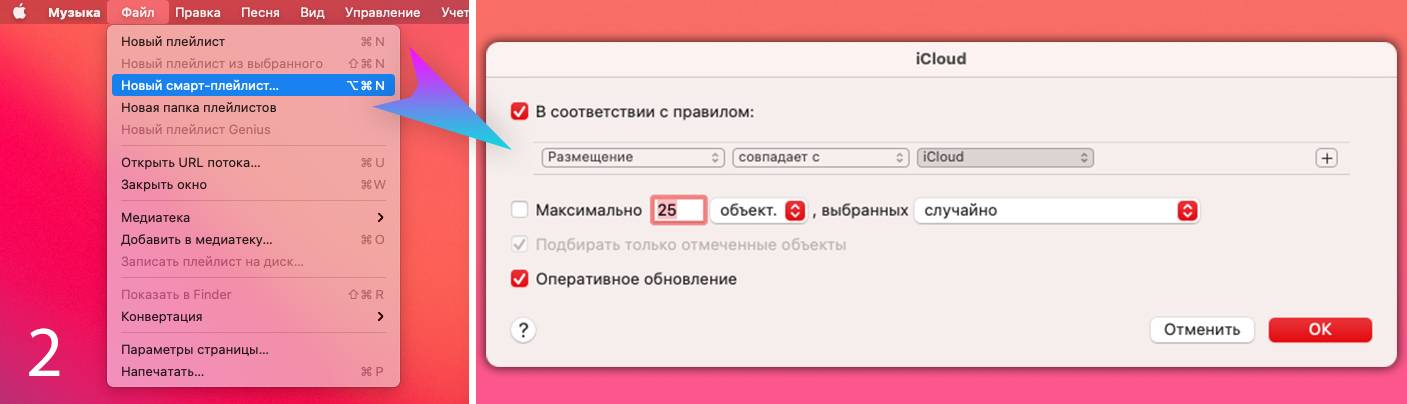
2. Далее я советую создать специальный смарт-плейлист на компьютере (в приложении Музыка на macOS или iTunes на Windows).
► открываем Музыку/iTunes. В верхнем меню выбираем Файл -> Новый смарт-плейлист.
► в открывшемся меню выбираем правило Размещение -> совпадает с -> iCloud.
► нажимаем на OK. Этот умный плейлист появится на всех ваших устройствах и будет показывать, какие треки из медиатеки лежат только в iCloud, а не в локальной памяти.
Теперь будет очень удобно скачивать разом всю медиатеку в случае удаления загрузок (что мы и планируем сделать). Как и любой плейлист в Apple Music, этот качается по нажатию на иконку «стрелочка вниз» в правом верхнем углу.
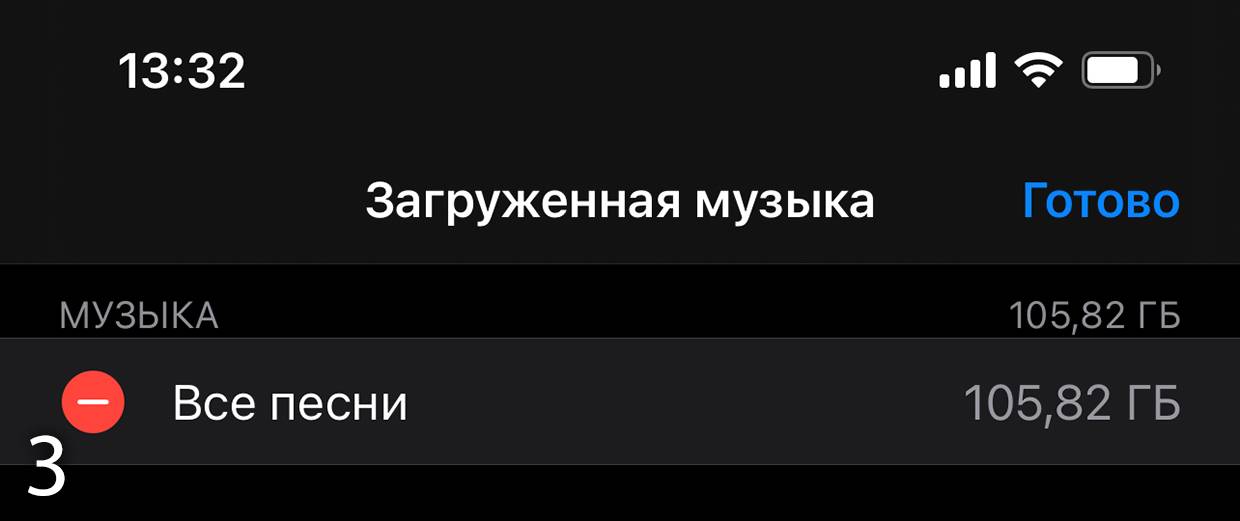
3. Заходите на iPhone или iPad в Настройки -> Музыка -> Загруженная музыка. Жмём на Изменить в правом верхнем углу, затем на «минус» напротив первого пункта Все песни.
Как только удаление закончится (это займёт от нескольких минут до часов, в зависимости от веса медиатеки), возвращайтесь к недавно созданному умному плейлисту и ставьте его на закачку. Рекомендую подключить девайс к зарядке, максимально быстрому Wi-Fi и забыть о нём на несколько часов, а то и целый день.
Когда загрузка завершится, у вас на устройстве будут локально сохранены треки и в Dolby Atmos, и в Lossless – если такие сейчас вообще есть в Apple Music.
Внешние порты
- Кроме радио, магнитола может проигрывать музыку с внешних устройств или CD — дисков (более старые версии).
- Для возможности подключения внешних устройств понадобится всё то же меню «Система», описанное ранее в настройке времени.
- Переходят в меню, как описано выше.
- Листая меню, выбирают параметр AUX, USB или Bluetooth (при поддержке данной возможности).
- Стрелками по бокам (или отклонением самой) ручки переключают положение. Доступны два варианта — включено (On), или отключено (Off).
- Выбирают включить желаемый порт.
- Однократным нажатием джойстика подтверждают.
- Так же, как и в настройке времени, выходят из меню.
- Дальнейшее подключение зависит от моделей магнитолы и подключаемого устройства.
Подключение по Bluetooth
Следует помнить, что для корректной работы соединения посредством Bluetooth, как и большинству других устройств с поддержкой такой функции, потребуется сопряжение. Pin-код вводится на магнитоле и повторяется на устройстве (иногда, особенно если устройство уже соединялось посредством Bluetooth, ввести его нужно будет только на магнитоле).
Для ввода pin-кода на магнитоле делают следующие шаги:
- Выключают её.
- Удерживая клавишу включения, переходят в начальное меню.
- Вращая джойстик, находят функцию PIN CODE INPUT (появится, если BT разрешён).
- Отклоняя ручку джойстика вверх-вниз, вводят код. Если нужно перемещение между символами, осуществляют качанием ручки влево-вправо.
- Подтверждают однократным нажатием на ручку.
- Выходят из меню.
Теперь можно активировать режим на устройстве и попробовать найти магнитолу. Любители назначать понятные имена устройствам могут использовать приведённый способ, но выбрать надо не PIN CODE INPUT, а EDIT DEVICE NAME. Остальные действия идентичны.
Важно. Нажатие для подтверждения должно быть однократным
Повторное нажатие на это же меню приведёт к сбросу кода и необходимости вводить его снова.
В магнитоле, фотография которой представлена ниже, 3.5 гнездо джека AUX находится справа от кнопок управления радио, а USB — за заглушкой с фирменной эмблемой USB.

Магнитола «Pioneer» без CD, но с поддежкой USB и AUX
Фильтр высоких частот

Далее находим пункт HPF (High-passFilter). Это фильтр высоких частот, который обрезает частоту звука, подаваемого на динамики, ниже их граничного паспортного значения. Делается это из – за того, что,стандартным динамикам (13–16 см) из-за небольшого диаметра диафрагмы и малой мощности очень сложно воспроизводить низкие частоты. Вследствие этого звук воспроизводится с искажениями даже на небольшой громкости. Если обрезать низкие частоты, можно будет получить чистое звучание в большем диапазоне громкости.
Затем можно выйти из меню кнопкой возврата и проверить результат. Делать это лучше на громкости 30.

Если качество звука не устраивает, или если вы находитесь на природе, и хочется устроить громкую дискотеку, можно поднять нижнюю границу от 80–120 Гц и более. Такой же уровень граничного среза рекомендуется применить при наличии сабвуфера. Эти мероприятия позволят кратно увеличить чистоту и громкость воспроизводимого звука.
Также здесь есть регулировка крутизны затухания частот. На Pioneer она бывает в двух положениях – это 12 и 24 дБ на октаву. Советуем вам установить данный показатель на 24 дБ.
Что такое Пространственное аудио (Spatial Audio) в Apple Music

При помощи этой технологии у слушателя создается ощущение эффекта присутствия, которого ранее можно было достичь только при использовании акустических систем 5.1 или 7.1. Композиции в Apple Music начнут звучать так, будто вы находитесь в одном помещении с артистами, расположенными по всей комнате.
Пространственное аудио в плейлистах помечается значком Dolby Atmos.
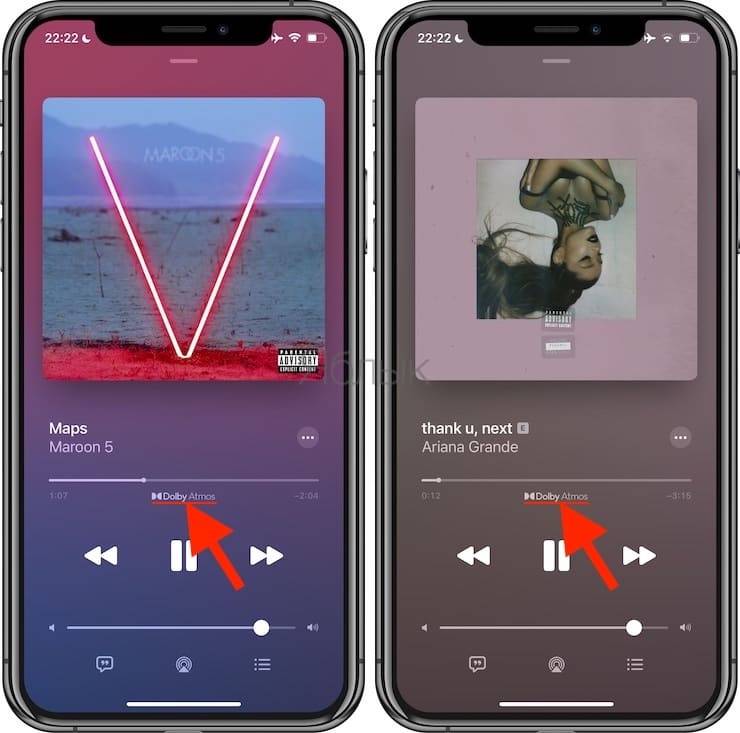
Главное условие для прослушивания музыки в формате Пространственное аудио – необходимо наличие наушников с поддержкой Dolby Atmos.
Справедливости ради, стоит отметить, что далеко не все композиции в Dolby Atmos вызовут восторг при прослушивании. Некоторые композиции могут быть явно испорчены этим звучанием.